Google浏览器插件权限错误提示的修复方式

1. 检查浏览器设置:打开Chrome浏览器,点击右上角的三个点图标,选择“设置”,进入“隐私和安全”部分,查看是否有相关的权限限制选项影响了插件的正常运行。若有,可尝试调整这些设置,如允许插件获取必要的系统权限、关闭可能阻止插件运行的隐私保护功能等。
2. 更新浏览器和插件:确保Chrome浏览器和相关插件都是最新版本。旧版本的浏览器或插件可能存在兼容性问题或已知的漏洞,导致插件权限错误。定期检查并更新浏览器和插件,以获得最新的功能和修复。
3. 清理浏览器缓存和数据:浏览器缓存和Cookie中可能存储了过时或损坏的数据,影响插件的权限验证。在Chrome浏览器中,点击右上角的三个点图标,选择“更多工具”,然后点击“清除浏览数据”。在弹出的窗口中,选择要清除的数据类型,包括缓存、Cookies和其他站点数据等,然后点击“清除数据”按钮。
4. 检查插件的权限声明:如果插件是开发者自己开发的,需要检查插件的manifest文件中的权限声明是否正确。确保插件所需的权限都已在manifest文件中明确声明,并且没有声明不必要的权限。
5. 重新安装插件:如果上述方法都无法解决问题,可以尝试卸载并重新安装插件。先在Chrome浏览器中打开“扩展程序”页面,找到对应的插件,点击“移除”按钮将其卸载。然后重新下载插件的安装文件,并进行安装。
6. 使用调试工具:利用Chrome浏览器的开发者工具来调试插件。按下F12键或右键点击页面选择“检查”来打开开发者工具。在“控制台”选项卡中,查看是否有与插件权限相关的错误信息。根据错误提示,可以进一步定位问题所在,并进行相应的修复。
7. 检查操作系统权限:某些插件可能需要操作系统级别的权限才能正常运行。确保操作系统的用户账户具有足够的权限来运行Chrome浏览器和安装插件。在Windows系统中,可以右键点击Chrome浏览器的快捷方式,选择“以管理员身份运行”来尝试解决问题。
8. 禁用其他可能冲突的插件:有时候,多个插件之间可能会发生冲突,导致某个插件的权限出现问题。可以尝试逐个禁用其他插件,然后逐个启用,以确定是否存在插件之间的冲突。如果发现某个插件与目标插件冲突,可以选择卸载或替换其中一个插件。
猜你喜欢
谷歌浏览器隐私模式新功能使用分析
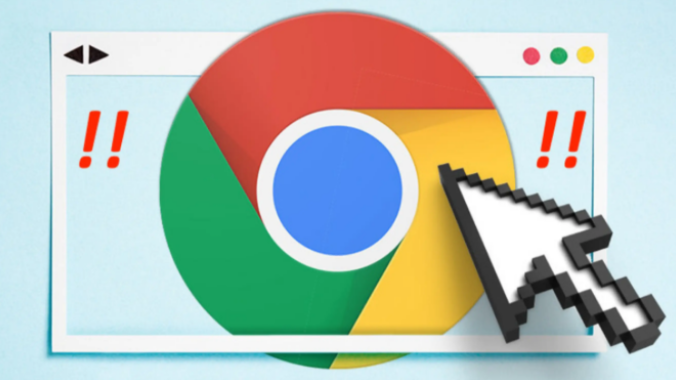 Chrome浏览器下载安装失败文件丢失快速修复教程
Chrome浏览器下载安装失败文件丢失快速修复教程
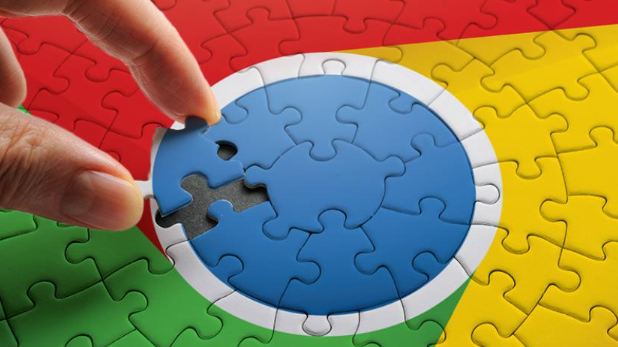 Google浏览器书签同步失败怎么办
Google浏览器书签同步失败怎么办
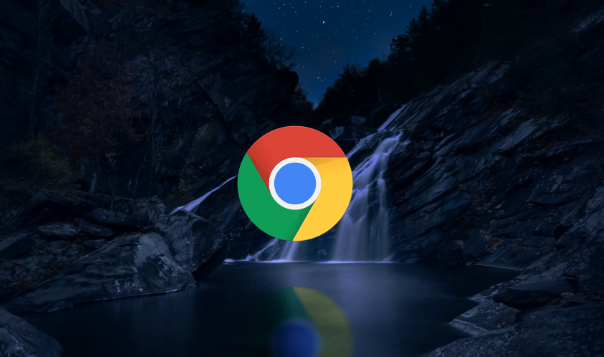 谷歌浏览器皮肤电响应预测金融欺诈行为
谷歌浏览器皮肤电响应预测金融欺诈行为
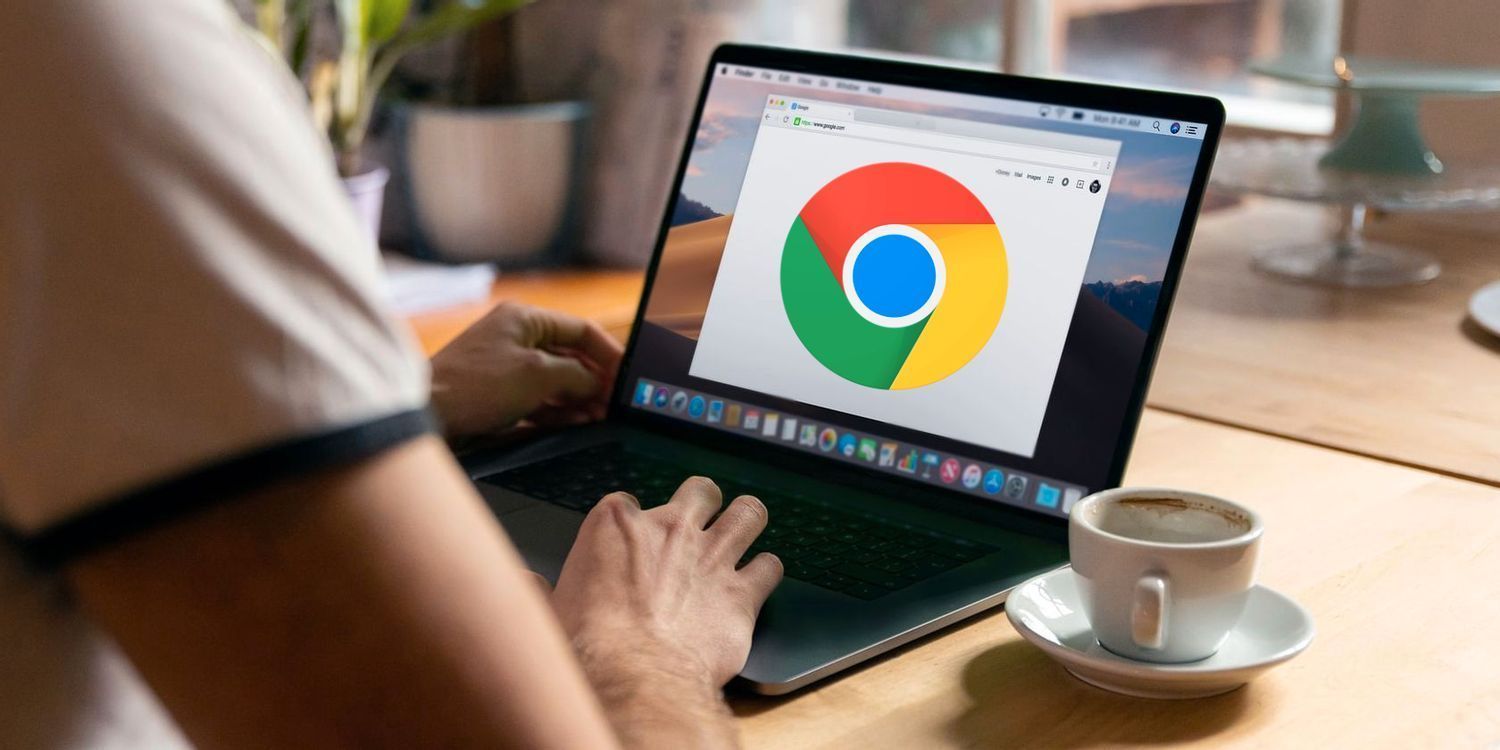
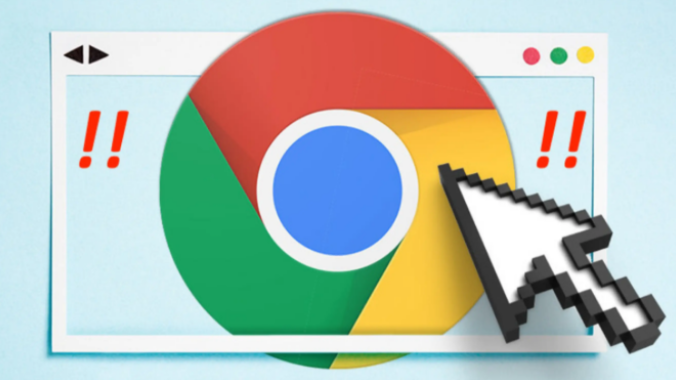
谷歌浏览器隐私模式迎来新功能升级,本文从使用分析角度展开,介绍其防追踪与安全浏览优势,帮助用户在上网过程中更好地保护隐私数据。
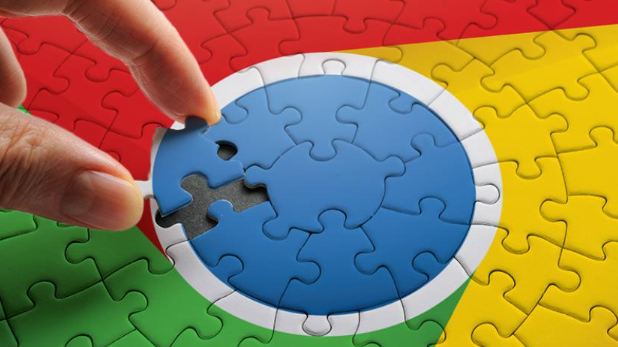
Chrome浏览器安装失败若提示文件缺失,用户可通过重新下载或本地复制方式还原关键安装文件,快速恢复进度。
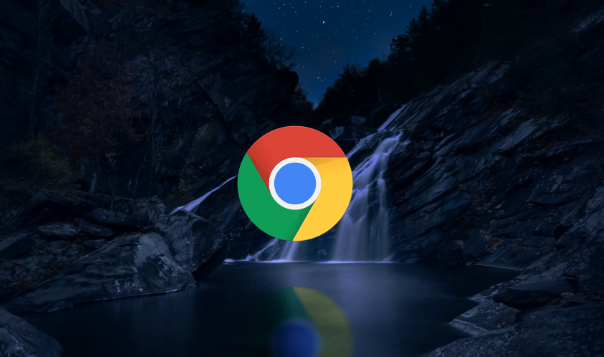
Google浏览器书签同步失败怎么办?总结常见原因与修复方法,帮助用户在多设备环境中保持书签一致,避免数据丢失影响浏览体验。
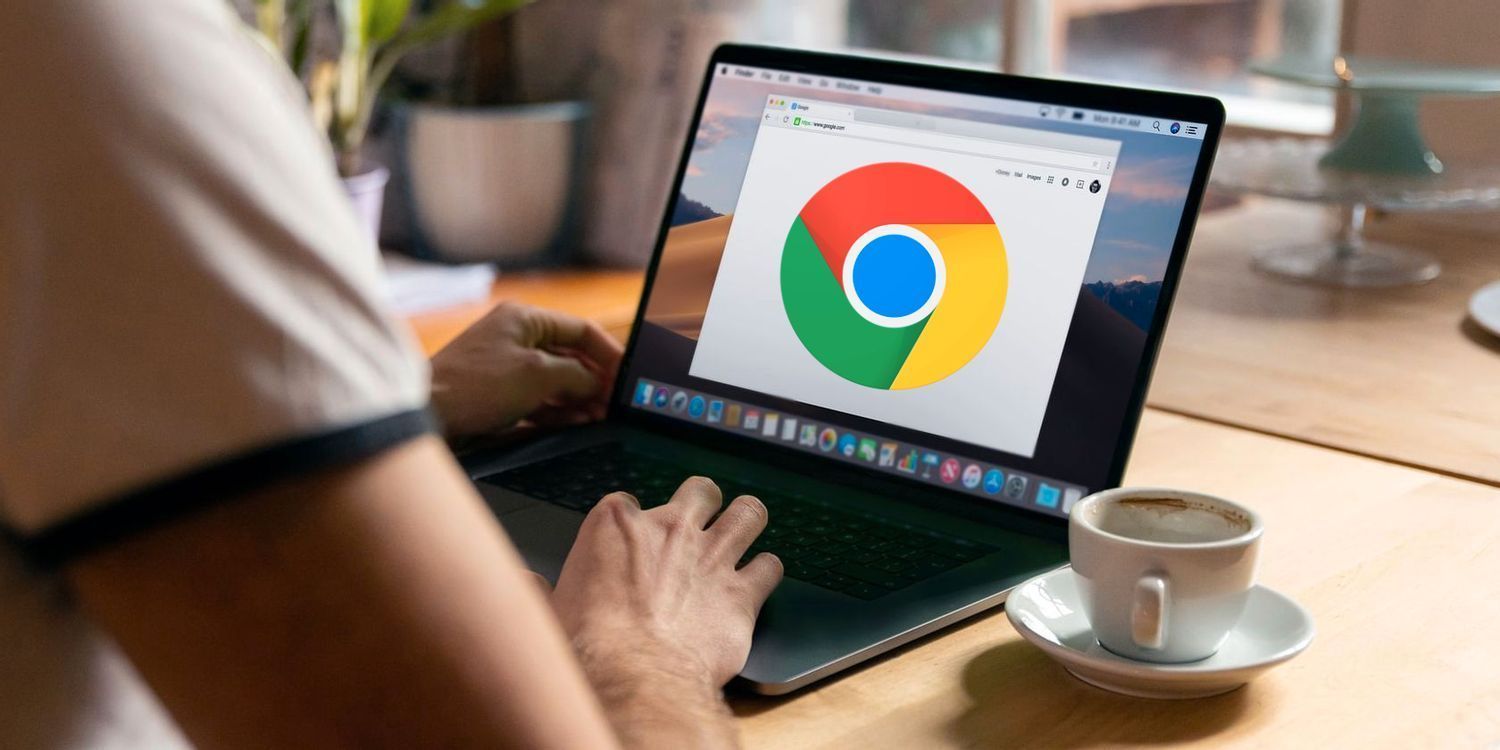
研究谷歌浏览器利用皮肤电响应技术预测金融欺诈行为,为金融机构提供安全防护方案,有效防范网络金融风险。
